Connetti/controlla i computer tramite rete con KontrolPack

Controlla facilmente i computer della tua rete con KontrolPack. Collega e gestisci computer con sistemi operativi diversi senza sforzo.
Hai difficoltà a scoprire quanto spazio libero ti è rimasto sul tuo PC Linux? Non sai come controllarlo? Possiamo aiutare! Segui questa guida mentre ti mostriamo come verificare lo spazio libero su disco su Linux!
Se stai cercando di trovare quanto spazio su disco hai a disposizione sul tuo PC Linux e non ti dispiace usare il terminale Linux, il comando DF è lo strumento migliore per il lavoro. Come mai? Non richiede alcuna installazione e non è poi così complicato. Basta eseguirlo e saprai esattamente quanto spazio hai.
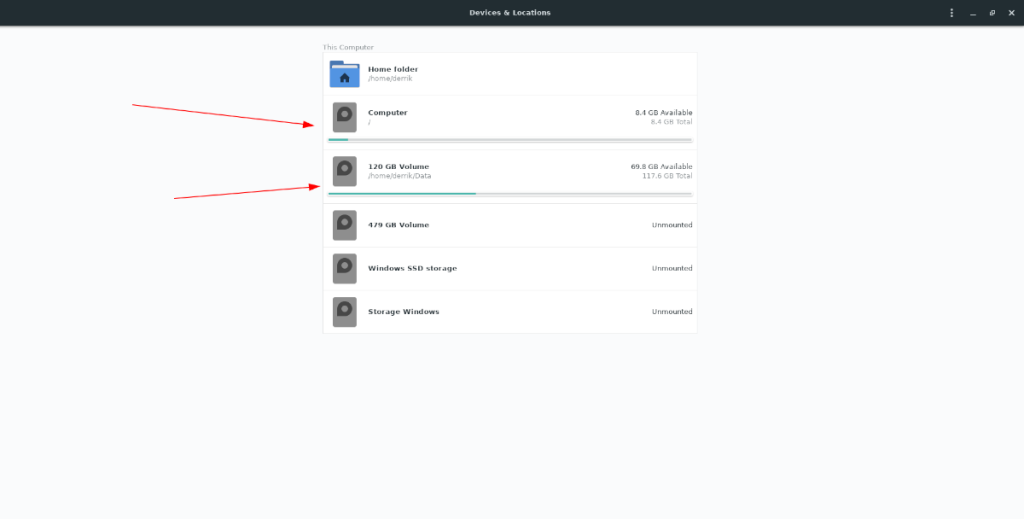
Ad esempio, per verificare quanto spazio su disco è rimasto sul disco rigido da cui è in esecuzione il tuo PC Linux, puoi eseguire il comando df con il percorso "/" accanto ad esso.
df /
Mentre eseguire il comando df è facile, leggerlo non è tanto. Per impostazione predefinita, DF emette le informazioni sullo spazio libero in termini non leggibili dall'uomo. Se non sai come leggere i byte, dovrai utilizzare l' opzione -h , poiché stamperà le informazioni sullo spazio libero in un formato di facile comprensione.
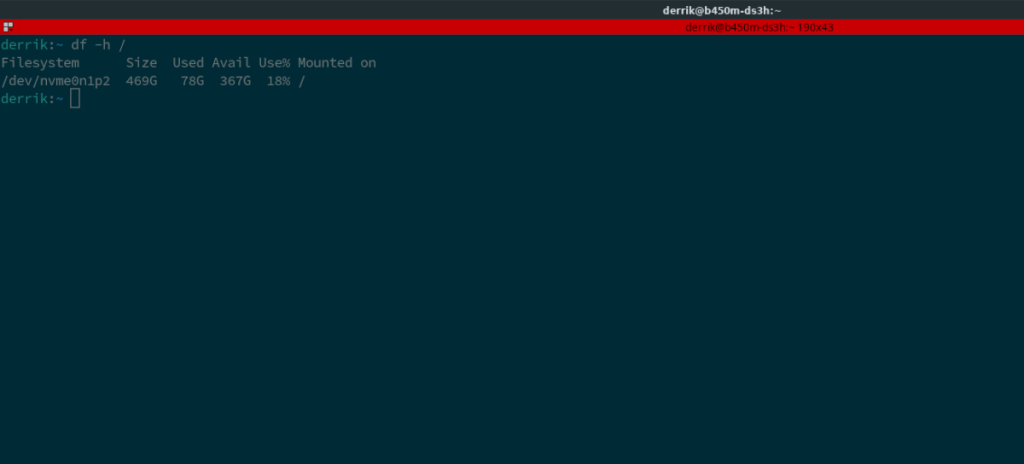
df -h /
Se desideri salvare l'output delle informazioni sullo spazio libero da DF in un file di testo da leggere in seguito, puoi indirizzare l'output in questo modo:
df -h / > free-space.txt
Hai bisogno di analizzare l'utilizzo dello spazio su disco dal Terminale? Segui questa guida .
Un altro modo per controllare lo spazio libero su disco su Linux è con lo strumento Gnome Disks. È un'app GUI facile da usare che offre agli utenti un sacco di informazioni su tutti i dischi collegati al proprio PC Linux. Soprattutto, chiunque può usarlo in quanto ha un'interfaccia utente molto semplice.
Per avviare il processo di ricerca dello spazio libero su disco in Gnome Disks, dobbiamo esaminare come installare l'app. Dobbiamo dimostrare come installare questa app perché non è preinstallata su tutte le principali distribuzioni Linux.
Per avviare il processo di installazione di Gnome Disks sul tuo PC Linux, apri una finestra di terminale. Una volta aperta la finestra del terminale, seguire le istruzioni descritte di seguito.
sudo apt install gnome-disk-utility
sudo apt-get install gnome-disk-utility
sudo pacman -S gnome-disk-utility
sudo dnf install gnome-disk-utility
sudo zypper install gnome-disk-utility
Una volta installata l'app Gnome Disks sul tuo computer, avviala cercando "Gnome Disks" o "Disks" nel menu dell'app. Se non riesci a trovare il programma nel menu dell'app, premi Alt + F2 sulla tastiera per visualizzare l'avvio rapido, inserisci gnome-disk-utility nella casella di comando e premi Invio.
Con Gnome Disks aperto, segui le istruzioni di seguito per capire quanto spazio libero su disco hai sul tuo PC Linux.
Passaggio 1: all'interno di Gnome Disks, trova la sezione "Dischi" nella barra laterale di sinistra. Questa barra laterale mostra tutti i dispositivi di archiviazione collegati al tuo PC Linux. Esamina questo elenco e seleziona l'unità di cui desideri conoscere le informazioni.
Passaggio 2: dopo aver selezionato il disco rigido su cui si desidera trovare informazioni sullo spazio libero, verrà presentata una suddivisione della partizione del dispositivo.
Nella sezione "Volumi", cerca e trova la partizione di cui vuoi trovare informazioni e selezionala con il mouse.
Passaggio 3: Dopo aver selezionato con il mouse la partizione desiderata nella sezione “Volumi”, cercare la sezione “Dimensioni”. Nella sezione "Dimensioni", Gnome Disks ti dirà esattamente quanto spazio libero hai e quale percentuale del disco è piena.
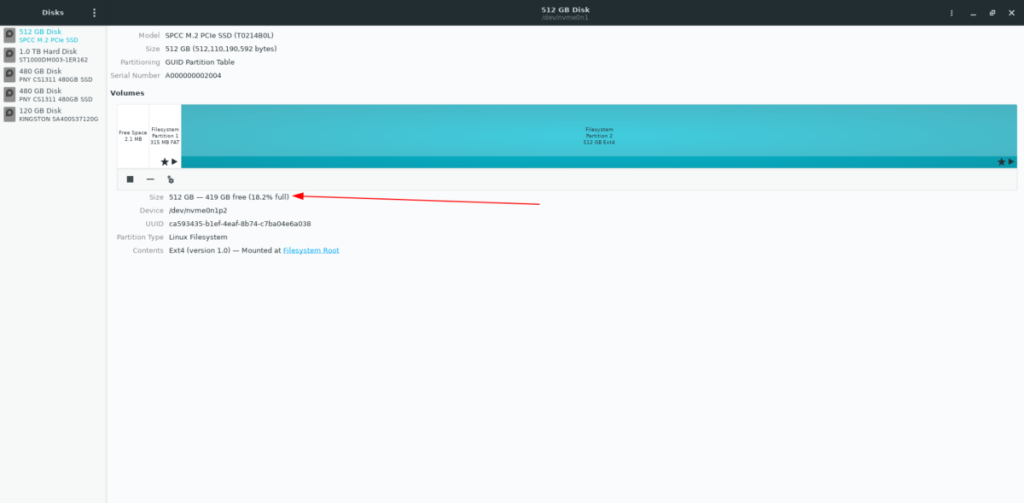
Il terzo modo più semplice per visualizzare lo spazio libero su disco su Linux è con Disk Usage Analyzer. È un piccolo strumento eccellente in grado di scansionare file e cartelle e determinare quanto spazio occupa tutto.
Tuttavia, prima di poter esaminare come utilizzare Disk Usage Analyzer per visualizzare lo spazio libero sul tuo PC Linux, dobbiamo esaminare come installarlo. Ora, ci sono molti modi diversi per installare Disk Usage Analyzer su Linux. Detto questo, ti consigliamo di seguire la rotta Flatpak.
Per installare Disk Usage Analyzer tramite Flatpak, iniziare abilitando il runtime Flatpak . Successivamente, inserisci i due comandi seguenti per installare l'app.
flatpak remote-add --if-not-exists flathub https://flathub.org/repo/flathub.flatpakrepo flatpak install flathub org.gnome.baobab
Con Disk Usage Analyzer installato, avvia l'app cercandola nel menu dell'app. Una volta aperta l'app, vedrai immediatamente una pagina panoramica con il nome "Dispositivi e posizioni".
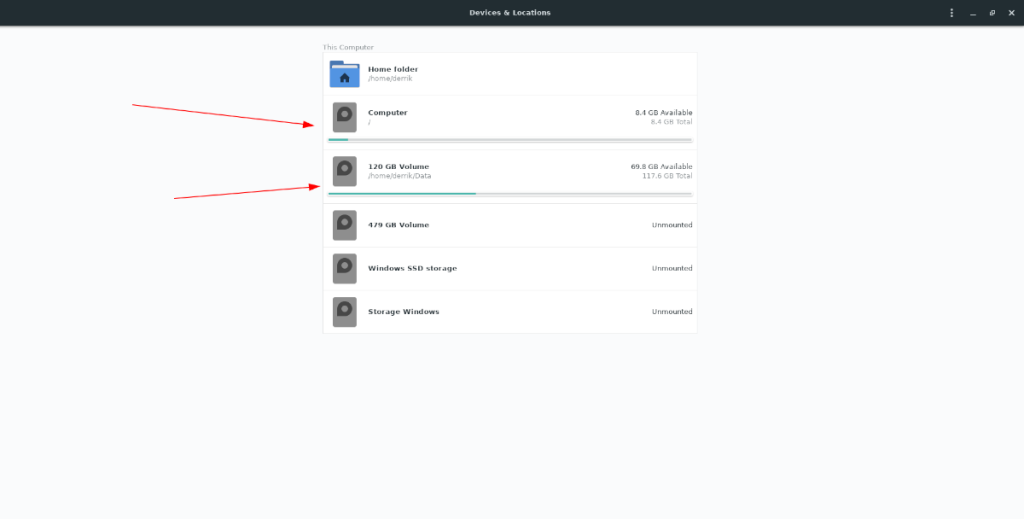
Nell'area "Dispositivi e posizioni", Disk Usage Analyzer elencherà tutti i dispositivi di archiviazione collegati e la quantità di spazio libero disponibile per ciascuno dei dispositivi.
Controlla facilmente i computer della tua rete con KontrolPack. Collega e gestisci computer con sistemi operativi diversi senza sforzo.
Vuoi eseguire automaticamente alcune attività ripetute? Invece di dover cliccare manualmente più volte su un pulsante, non sarebbe meglio se un'applicazione...
iDownloade è uno strumento multipiattaforma che consente agli utenti di scaricare contenuti senza DRM dal servizio iPlayer della BBC. Può scaricare video in formato .mov.
Abbiamo trattato le funzionalità di Outlook 2010 in modo molto dettagliato, ma poiché non verrà rilasciato prima di giugno 2010, è tempo di dare un'occhiata a Thunderbird 3.
Ogni tanto tutti abbiamo bisogno di una pausa, se cercate un gioco interessante, provate Flight Gear. È un gioco open source multipiattaforma gratuito.
MP3 Diags è lo strumento definitivo per risolvere i problemi nella tua collezione audio musicale. Può taggare correttamente i tuoi file mp3, aggiungere copertine di album mancanti e correggere VBR.
Proprio come Google Wave, Google Voice ha generato un certo fermento in tutto il mondo. Google mira a cambiare il nostro modo di comunicare e poiché sta diventando
Esistono molti strumenti che consentono agli utenti di Flickr di scaricare le proprie foto in alta qualità, ma esiste un modo per scaricare i Preferiti di Flickr? Di recente siamo arrivati
Cos'è il campionamento? Secondo Wikipedia, "È l'atto di prendere una porzione, o campione, di una registrazione sonora e riutilizzarla come strumento o
Google Sites è un servizio di Google che consente agli utenti di ospitare un sito web sul server di Google. Ma c'è un problema: non è integrata alcuna opzione per il backup.



![Scarica FlightGear Flight Simulator gratuitamente [Divertiti] Scarica FlightGear Flight Simulator gratuitamente [Divertiti]](https://tips.webtech360.com/resources8/r252/image-7634-0829093738400.jpg)




